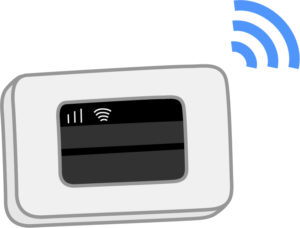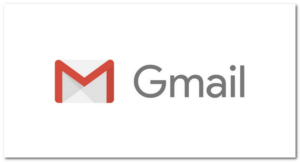朝、いつも通りにパソコンの電源ボタンを押してから、コーヒーを入れに給湯室へと向かう。
いつもの日課です。
そしていつも通りにパソコンデスクの前に戻ると、ディスプレイに何も映っていません!
パソコンは電源がちゃんと入っていて起動している様子です。
もう一回、パソコンの電源ボタンを押しても症状は同じで、何も映りません。
ということは、ディスプレイの故障かDVIケーブルの断線を疑いました。
そこで、ちゃんと映っているパソコンのディスプレイをつないでみました。
しかし、何も映りません。
ならば、パソコンとディスプレイをつなぐDVIケーブルが断線しかないと思ったのですが・・・・
原因はDVIケーブルでもなかったのです。
ディスプレイでもケーブルでも原因でないとすると、やはりパソコン側に原因があるはずです。
そこで、パソコンの中をじっくり見まわしました。
すると、ちょっとした異変に気付きました。
グラフィックボードが垂れている
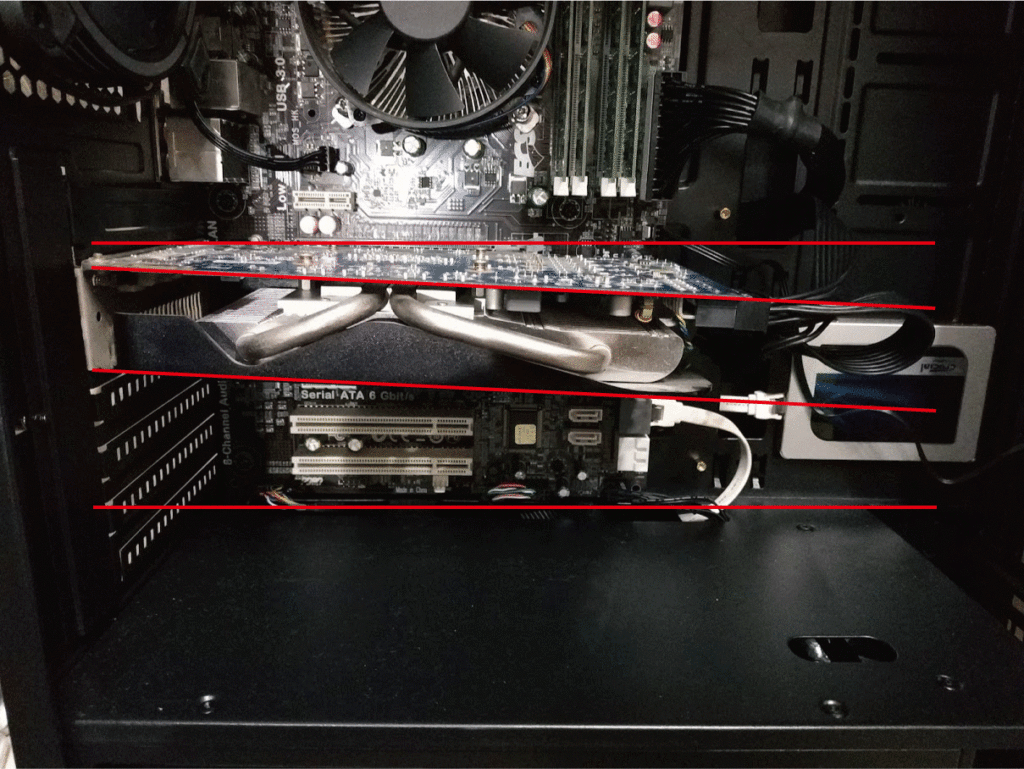

写真でもわかるように、グラフィックボードが重みで少し垂れているようです。
PCIスロットにグラフィックボードの端子がちゃんとはまっていないようにも見えます。
もしかして、これが原因かも!
そこで、グラフィックボードをグイっとPCIスロットにはめ込んで、水平状態のまま手で固定しました。
そして、その状態でパソコンの電源を押しました。
すると今度はディスプレイに、ログイン画面が映りました!
やっぱり、グラフィックボードの重みによる接触不良が原因だったのです。
グラフィックボードの重みによる、たわみ防止対策
これで原因は分かったのですが、ずっと指でグラフィックボードを持ったままにいる訳にもいきません。
それならば、どうすればグラフィックボードを水平に固定できるか考えてみました。
- PCケース上面天井からヒモか針金などでグラフィックボードをつるす
- PCケース底面から、つっかえ棒のようなもので、グラフィックボードを支える
これならば、なんとかなりそうな気もしたのですが、ちゃんと固定していないとちょっとした振動でも、接触不良になりそうです。
やはり、しっかり固定できる対策をしなければ!
こそで、いろいろ調べてみるとグラフィックボードを固定する部品がいくつかあったのです。
固定する方法によって、2種類に分けられます。
【突っ張り棒タイプ】

垂直のポールについているブラケットをグラフィックボードの高さに合わせ乗せるタイプものです。
ポールの固定には、マグネット式か接着テープ式があるようです。
【L字ステイタイプ】

PCケースにL字型のステイを取付けて、グラフィックボードを固定するタイプです。
実際に取り付けてみました
早速、amazonで【突っ張り棒】タイプのものを購入しました。
わたしが選んだのは、こちらです。
お値段がお手頃ということもあるのですが、シンプルであまり目立たなそうなことが購入理由でした。

L字型になっていて、そこにはマグネットが取り付けられています。
かなり強力なので、振動なのでずれてしまうことはなさそうです。
中段にあるアームでグラフィックボードを支えるようです。

こんな感じで取り付けられました。
接触不良になる前に、重たそうなグラフィックボードを使っている方は、最初からこのような「グラフィックボードホルダー」を使うことをおすすめします。